Απόκρυψη ονομάτων συμμετεχόντων σε συσκέψεις και webinar του Teams
Σημείωση: Η απόκρυψη των ονομάτων συμμετεχόντων είναι διαθέσιμη ως μέρος του Teams Premium, μιας πρόσθετης άδειας χρήσης που παρέχει πρόσθετες δυνατότητες για να κάνει τις συσκέψεις του Teams πιο εξατομικευμένες, έξυπνες και ασφαλείς. Για να αποκτήσετε πρόσβαση σε Teams Premium, επικοινωνήστε με τον διαχειριστή IT.
Αποκρύψτε τα ονόματα συμμετεχόντων κατά τη διάρκεια webinars ή μεγαλύτερων συσκέψεων teams για την προστασία ταυτοτήτων και προστασίας προσωπικών δεδομένων. Οι συμμετέχοντες εξακολουθούν να μπορούν να συμμετέχουν ανώνυμα σε λειτουργίες που ενεργοποιούνται από το διοργανωτή, όπως η αποστολή μηνυμάτων συνομιλίας ή η ανύψωση των χεριών τους.
Τα ονόματα των συμμετεχόντων είναι ορατά από τους διοργανωτές, τους συν-διοργανωτές και τους παρουσιαστές. Τα ονόματα και οι λεπτομέρειες διοργανωτή και παρουσιαστή είναι ορατά σε όλους. Εάν ορίσετε κάποιον ως συν-διοργανωτή ή παρουσιαστή κατά τη διάρκεια της σύσκεψης, το όνομά του θα αποκαλυφθεί αυτόματα.
Σημείωση: Η απόκρυψη ονομάτων συμμετεχόντων δεν υποστηρίζεται προς το παρόν σε αίθουσες ομάδας.
Απόκρυψη ονομάτων συμμετεχόντων
Μπορείτε να επιλέξετε εάν θέλετε να εμφανίζονται ή να αποκρύπτουν τα ονόματα των συμμετεχόντων πριν από την έναρξη της σύσκεψης ή του webinar. Αυτή η ρύθμιση δεν μπορεί να αλλάξει μετά την αποστολή των προσκλήσεων ή την έναρξη της σύσκεψης.
Απόκρυψη ονομάτων σε σύσκεψη
-
Δημιουργήστε μια νέα σύσκεψη ή ανοίξτε μια προσεχή σύσκεψη στο ημερολόγιο του Teams.
-
Στις Λεπτομέρειες, επιλέξτε Επιλογές

-
Καθορίστε τους παρουσιαστές στο αναπτυσσόμενο μενού Ποιος μπορεί να κάνει παρουσίαση; .
Σημαντικό: Για να αποκρύψετε τα ονόματα των συμμετεχόντων, η επιλογή Ποιος μπορεί να κάνει παρουσίαση; δεν μπορεί να οριστεί σε Όλοι.
-
Ενεργοποιήστε το κουμπί εναλλαγής Απόκρυψη ονομάτων συμμετεχόντων .
-
Επιλέξτε Αποθήκευση.
Σημειώσεις:
-
Οι συμμετέχοντες θα εξακολουθούν να έχουν τη δυνατότητα να βλέπουν τα ονόματα όλων των ατόμων που έχουν προσκληθεί στη σύσκεψη.
-
Τα ονόματα των συμμετεχόντων δεν αποκρύπτουν αυτόματα τις εφαρμογές κατά τη διάρκεια της σύσκεψης. Για να διατηρήσετε κρυφά τα ονόματα των συμμετεχόντων, προσαρμόστε με μη αυτόματο τρόπο τις ρυθμίσεις κάθε εφαρμογής μετά τη συμμετοχή σας στη σύσκεψη.
Απόκρυψη ονομάτων σε ένα webinar
-
Δημιουργήστε ένα νέο webinar ή ανοίξτε ένα επερχόμενο στο ημερολόγιο του Teams.
-
Στις Λεπτομέρειες, επιλέξτε Επιλογές σύσκεψης

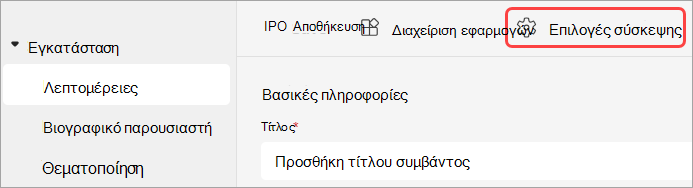
-
Καθορίστε τους παρουσιαστές στο αναπτυσσόμενο μενού Ποιος μπορεί να κάνει παρουσίαση; .
Σημαντικό: Για να αποκρύψετε τα ονόματα των συμμετεχόντων, η επιλογή Ποιος μπορεί να κάνει παρουσίαση; δεν μπορεί να οριστεί σε Όλοι.
-
Ενεργοποιήστε το κουμπί εναλλαγής Απόκρυψη ονομάτων συμμετεχόντων .
-
Επιλέξτε Αποθήκευση.
Σημείωση: Τα ονόματα των ατόμων που προσκαλούνται στο webinar θα αποκρύπτονται.
Απόκρυψη ονομάτων στο&Α
Εάν ενεργοποιήσετε το Q&A στη σύσκεψη ή το webinar, τα ονόματα των συμμετεχόντων θα εξακολουθήσουν να είναι ορατά, εκτός εάν τα αποκρύψετε με μη αυτόματο τρόπο.
Για να αποκρύψετε ονόματα στο&Α:
-
Συμμετάσχετε στη σύσκεψη ή το webinar με ενεργοποιημένο το&Α.
-
Επιλέξτε Ρυθμίσεις Q&A > Q&A

-
Ενεργοποιήστε το κουμπί εναλλαγής Ανώνυμες δημοσιεύσεις .
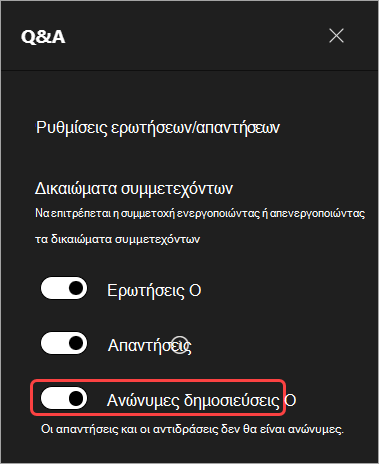
-
Επιλέξτε Αποθήκευση.
Σημαντικό: Αυτή η ρύθμιση ανωνυμοποιεί μόνο τις δημοσιεύσεις Q&A. Q&Οι απαντήσεις και οι αντιδράσεις δεν θα είναι ανώνυμες.
Εάν χρησιμοποιείτε άλλες εφαρμογές στις συσκέψεις του Teams, προσαρμόστε με μη αυτόματο τρόπο τις ρυθμίσεις κάθε εφαρμογής για να διατηρήσετε κρυφά τα ονόματα των συμμετεχόντων.
Προβολή συμμετεχόντων
Οι συμμετέχοντες δεν μπορούν να δουν τα ονόματα και τις λεπτομέρειες άλλων συμμετεχόντων, αλλά θα μπορούν να δουν τα ονόματα και τις λεπτομέρειες των διοργανωτών και των παρουσιαστών.
Σημείωση: Προς το παρόν, οι ζωντανές αντιδράσεις δεν υποστηρίζονται για τους συμμετέχοντες που συμμετέχουν από την κινητή συσκευή τους.
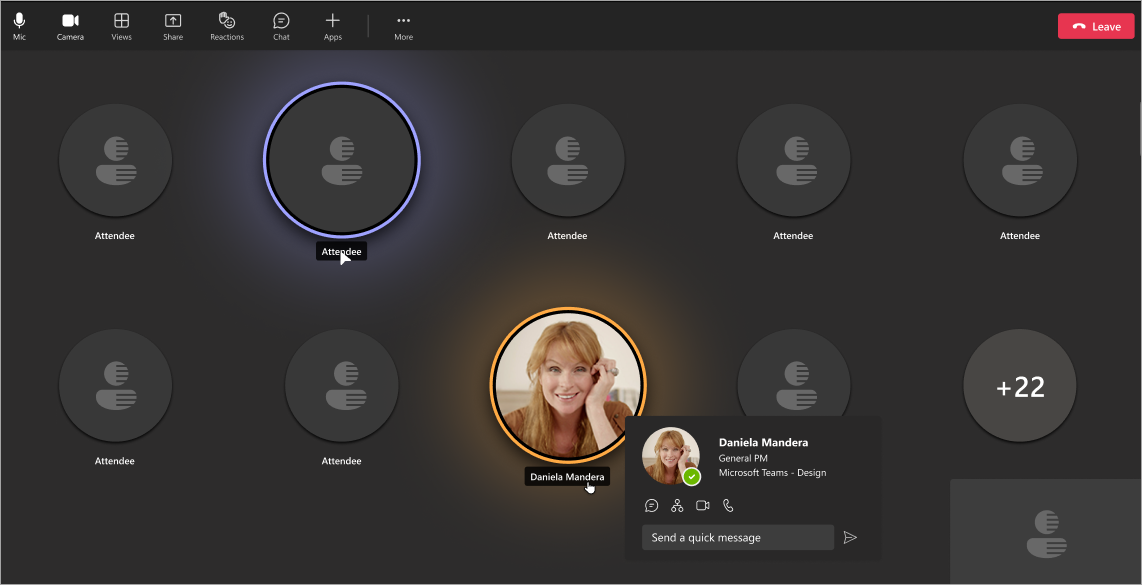
Παράθυρο σύσκεψης
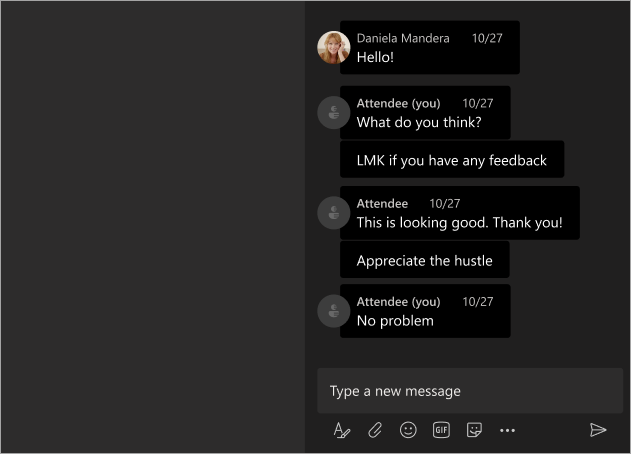
Παράθυρο συνομιλίας
Διοργανωτής και προβολή παρουσιαστή
Οι διοργανωτές, οι συν-διοργανωτές και οι παρουσιαστές θα βλέπουν το όνομα κάθε συμμετέχοντα δίπλα στην ετικέτα Attendee . Όταν τοποθετεί το δείκτη του ποντικιού επάνω από έναν συμμετέχοντα, θα εμφανιστεί το όνομα, η φωτογραφία προφίλ και οι λεπτομέρειες του συμμετέχοντα. Αυτό βοηθά τους διοργανωτές και τους παρουσιαστές να επικοινωνήσουν με τους συμμετέχοντες και να παρακολουθήσουν τις ερωτήσεις που έκαναν ή τις απαντήσεις που μοιράστηκαν στη συνομιλία.
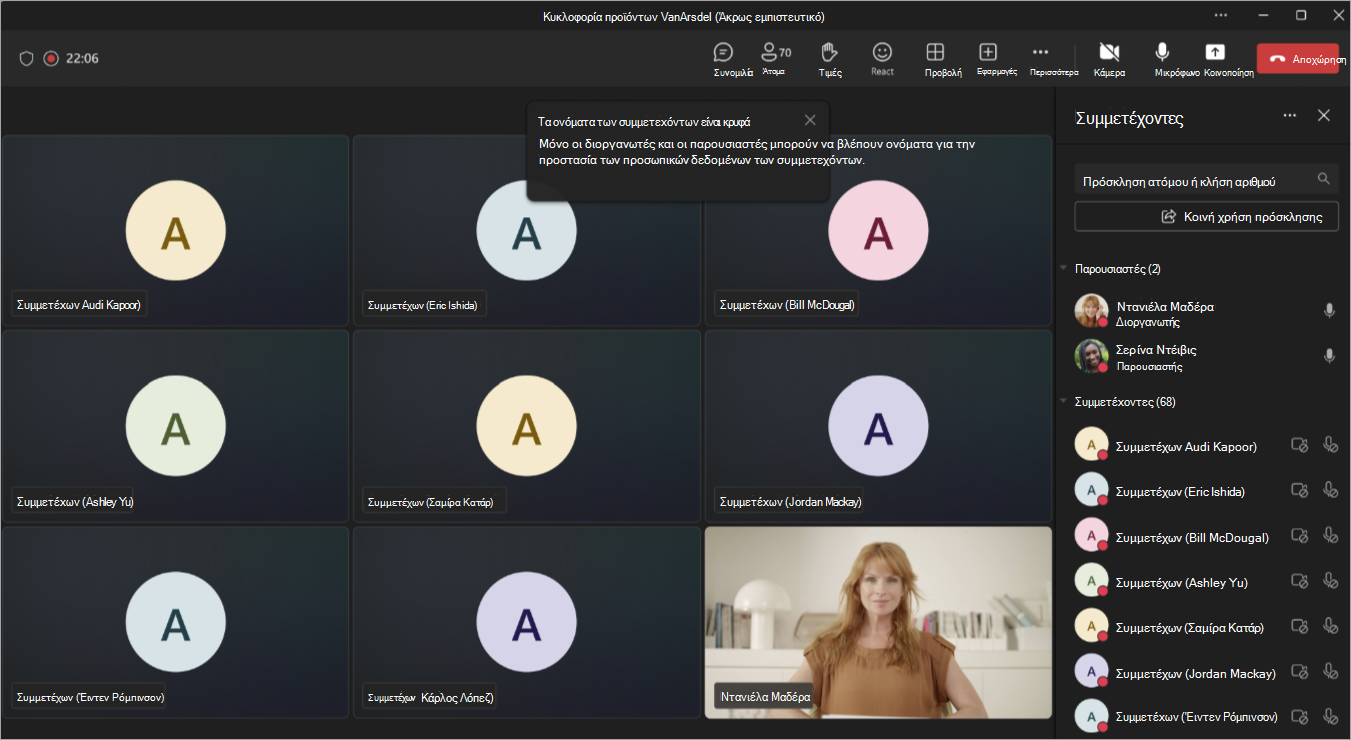
Παράθυρο σύσκεψης
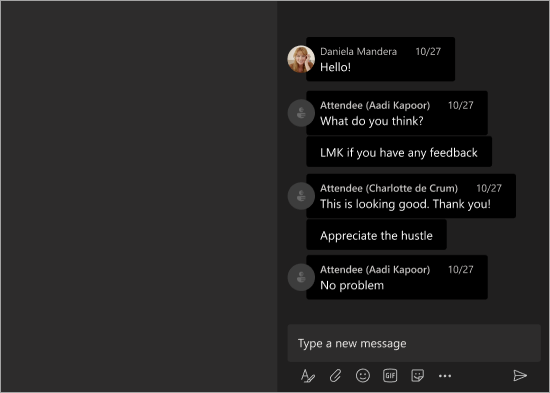
Παράθυρο συνομιλίας










